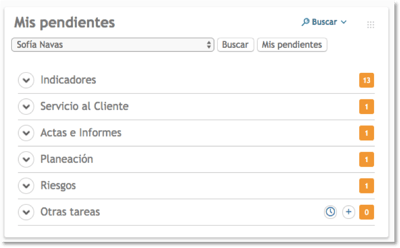- Centro de ayuda de kawak®
- Auditorías e inspecciones
-
Rutas de aprendizaje kawak®
-
Generalidades de la suite kawak®
-
API e integraciones
-
Actas e informes
-
Auditorías e inspecciones
-
Barra de menú
-
Configuración
-
Contexto de la organización
-
Encuestas
-
Equipos
-
flow
-
Gestión ambiental
-
Gestión documental
-
Indicadores
-
Mejoramiento continuo
-
Planeación
-
Proveedores
-
Riesgos
-
Salidas no conformes
-
Seguridad de la información
-
Seguridad y salud
-
Servicio al cliente
-
service
-
Talento humano
-
Servicio Matriz Legal SST
-
Información de producto
-
Información comercial
Conoce los pendientes de Auditorías e inspecciones
Cuando realizas ciertas actividades en el módulo se generan pendientes automáticamente con una fecha límite de ejecución, con la finalidad que consultes de forma simple desde el home las actividades que tienes por realizar de tu sistema de gestión.
Tiempo estimado de lectura: 1 minuto
Ruta: Home o página de inicio + Panel Mis pendientes
Los pendientes están agrupados y totalizados por módulo y al dar clic en cada módulo los pendientes también están totalizados por cada tipo de pendiente como se ve en la imagen:
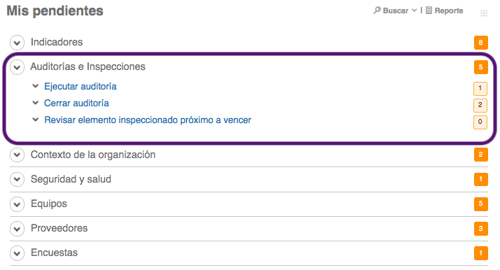
 Pendientes del módulo
Pendientes del módulo
| Nombre del pendiente | Cuándo se genera | A quien se le genera | Fecha de vencimiento |
| Aprobar plan de auditoría | Al insertar un plan de auditoría | Al responsable de aprobar el plan | No aplica |
| Elaborar lista de chequeo de auditoría | Al aprobar el plan de auditoría | Al auditor | El dia que se crea la auditoría |
| Ejecutar auditoría | Al elaborar la lista de chequeo | Al auditor | Tres días después de creada la lista de chequeo |
| Aprobar el informe de hallazgos |
Una vez se dé por finalizado cada itinerario se activa el pendiente y notificación al responsable de aprobar el informe de hallazgos |
Al responsable de aprobar informe de hallazgos, si en el cargo hay varias personas sólo acepta un visto bueno o un rechazo | No aplica |
| Evaluar auditor y acompañante | Al ejecutar la auditoría y marcar el check "Finalice el informe de hallazgos" | A los auditados del proceso | No aplica |
| Cerrar auditoría | Después de realizar el informe final | Al responsable de cerrar la auditoría | No aplica |
| Ejecutar acción derivada de inspección | Cuando se crea la acción. ❗Tener en cuenta que si un hallazgo tiene varias acciones se crea un pendiente por cada acción | Al responsable de la acción | Fecha límite dada al crear la acción |
| Hacer seguimiento a acción de inspección | Al finalizar la inspección | Al responsable de hacer seguimiento | Fecha de cierre de la auditoría |
| Revisar elemento inspeccionado próximo a vencer | Cuando se crea la inspección y se asigna la fecha de vencimiento | Al responsable de ejecución |
Día en que vence el elemento inspeccionado, esta fecha se agrega manualmente cuando se realiza la inspección
|
| Realizar inspección | Al insertar una nueva inspección | Al responsable de realizar la inspección | El día que se programó para realizar la inspección |
 Cómo realizar seguimiento a tus pendientes
Cómo realizar seguimiento a tus pendientes
- En el panel Mis pendientes haz clic en el nombre del módulo y se desplegaran los pendientes que tienes (si no te sale el nombre de un módulo es por que no tienes actividades pendientes por realizar)
- Ahora ubica el pendiente, al lado derecho verás su fecha de vencimiento, si aplica. Los pendientes manejan tres estados: Vencido desde, Vence el y NA así:

- Haz clic encima del nombre de la actividad que vas a realizar y automáticamente el software te lleva a la opción del módulo donde está el pendiente para que lo realices.
Buscar pendientes de otro colaborador, es posible a través del campo Buscar. Para que se active esta funcionalidad previamente debes asignar los permisos desde Configuración, permisos